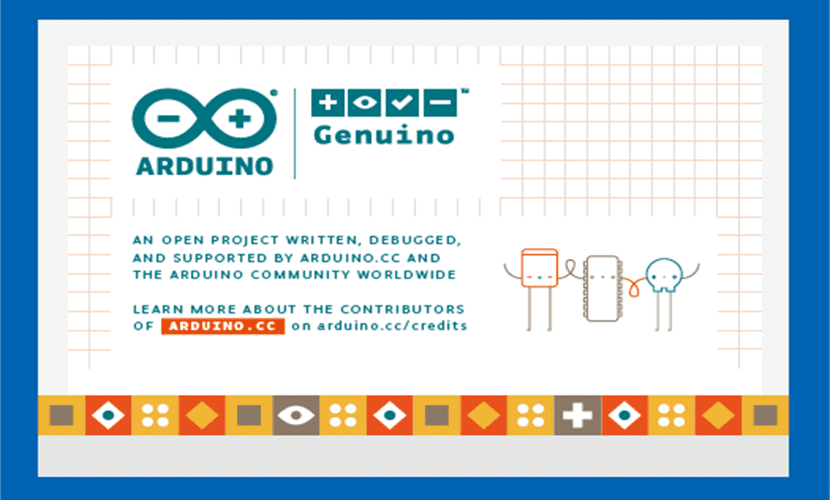
Проект Arduino - це проект безкоштовного обладнання, який прагне наблизити електронні плати до кінцевого користувача за невелику ціну та з можливістю тиражування та модифікації без необхідності платити ліцензію чи авторські права. Крім того, як і вільне програмне забезпечення, Проекти Arduino Project можуть бути сумісні з будь-яким типом вільного програмного та апаратного забезпечення.
Конструкції різних моделей дощок знаходяться на офіційному веб-сайті проекту, а також можливість придбати дошки для тих, хто не хоче її робити, але дошка нам знадобиться не тільки для нашого проекту щоб працювати або щоб Arduino мав сенс, нам також знадобиться програмне забезпечення, програмне забезпечення, яке ми можемо створити за допомогою нашого Ubuntu. Це програмне забезпечення неможливо створити за допомогою простого редактора коду, але нам потрібно мати програму під назвою Arduino IDE.
Що таке Arduino IDE?
Arduino IDE - це набір програм, який відповідальні за проект Arduino створили для впровадження програмного забезпечення на плати Arduino. IDE Arduino - це не тільки редактор коду, але він має налагоджувач та компілятор, що дозволяє нам створювати остаточну програму, а також надсилати її в пам'ять плати Arduino..
Остання може бути найцікавішою або найважливішою частиною IDE Arduino, оскільки в Ubuntu є багато безкоштовних середовищ розробки, але жодна з них не пропонує зв’язок з офіційними моделями плат Arduino.
Останні версії Arduino IDE не тільки зробили цю програму більш сумісною з новими моделями проекту, але також покращили функції IDE, дозволивши навіть мати хмарний інтерфейс, який дозволяє нам створювати програму для Arduino в будь-якій точці світу (принаймні там, де є підключення до Інтернету). І не тільки Arduino IDE вільний в географічному просторі, але він також вільний в обчислювальному просторі, оскільки Arduino IDE підтримує зв’язок з усіма видами програм, включаючи редактори коду, що полегшить роботу з апаратним забезпеченням Arduino. Однак Arduino IDE - це також вільне програмне забезпечення.
Як встановити Arduino IDE на моєму Ubuntu?
Arduino IDE відсутній в офіційних сховищах Ubuntu, принаймні останньої версії, тому ми повинні використовувати офіційний веб-сайт Проекту, щоб отримати цю IDE. В даний час існує дві версії Arduino IDE, версія, яка відповідає гілці 1.8.x та інша гілка, яка відповідає версії 1.0.x. Різниця між обома версіями полягає в моделях пластин, які вони підтримують. Особисто я вважаю, що найкращим варіантом є завантаження гілки 1.8.x IDE Arduino. Це тому, що ми можемо змінити дошку в будь-який час, і ця версія її підтримає, але якщо ми виберемо версію з іншої гілки, нам доведеться змінити програму, якщо ми перейдемо на сучасну дошку, оскільки гілка 1.0.6 не підтримують плати більш сучасного Arduino.
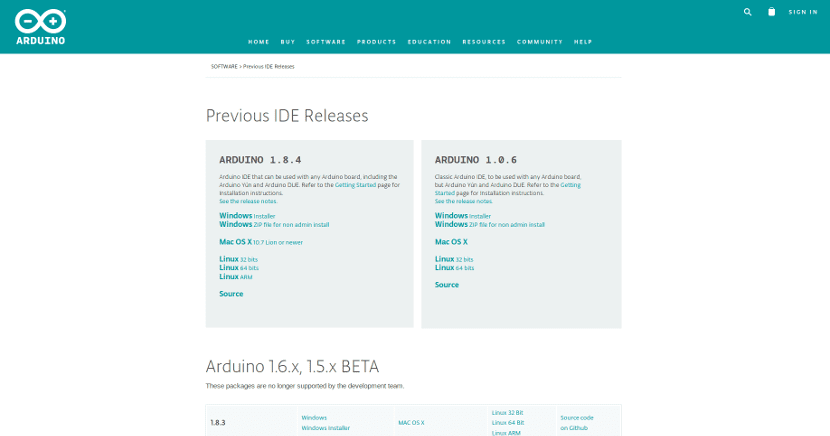
Щойно ми завантажили пакет IDE Arduino з тут, ми розпаковуємо стиснений файл у будь-яку папку нашого будинку (краще це робити вдома, а не в Завантаженні, щоб уникнути проблем, коли ми чистимо в майбутньому).
У пакунку, який ми розпакували, з’явиться кілька файлів і навіть два виконувані файли, один з яких називається Arduino-Builder, але ці виконувані файли не знадобляться для встановлення IDE Arduino на нашому Ubuntu. Якщо нам потрібно відкрити термінал у папці, де знаходяться всі ці файли. Отримавши це, у терміналі ми пишемо наступне:
sudo chmod +x install.sh
Ця команда зробить інсталяційний файл запущеним, не маючи права root. Тепер ми виконуємо в терміналі наступне:
./install.sh
Це розпочне встановлення Arduino IDE на нашому Ubuntu. Виконавши накази асистента і зачекавши кілька секунд (або хвилин, залежно від комп'ютера). І все, у нас буде встановлена Arduino IDE на нашому Ubuntu і гарний ярлик на нашому робочому столі. В цьому випадку Не має значення, яку версію Ubuntu ми маємо, оскільки вона працює з останніми 10 версіями Ubuntu, які були випущені (Включені версії LTS).
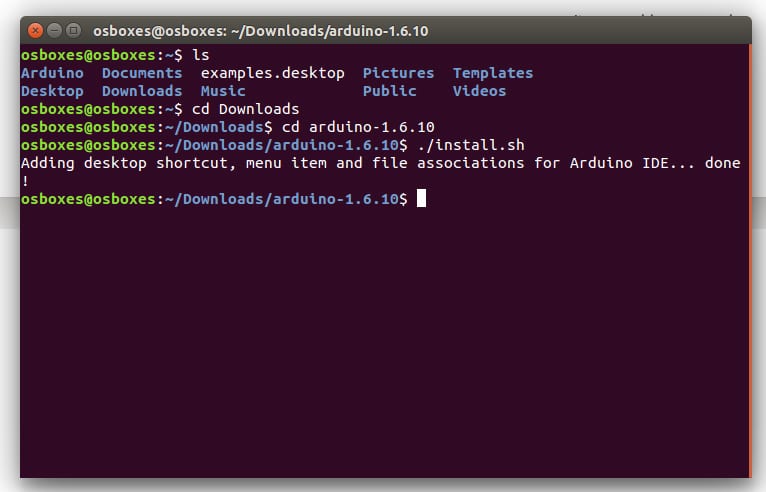
Що потрібно для роботи з IDE Arduino?
Все вищесказане допоможе нам встановити IDE Arduino в Ubuntu, але це правда, що для нашої плати Arduino недостатньо буде працювати належним чином або так, як ми цього хотіли б. Зараз програма Arduino IDE все ще є простим редактором коду, як це може бути Gedit. Але це можна виправити. Для нього нам знадобиться usb-кабель принтера, кабель живлення 5 В та плата розробки.

Ми підключаємо все, і тепер від Arduino IDE ми збираємось Інструменти і в Plate ми вибираємо модель, яку будемо використовувати, ми вибираємо порт, через який ми будемо спілкуватися з панеллю, а потім вибираємо варіант "Отримати інформацію з таблички", щоб переконатися, що ми правильно спілкуємось із пристроєм.

Тепер ми пишемо програму, а коли закінчуємо, переходимо до меню програми. У ньому ми повинні спочатку Перевірте / скомпілюйте, і якщо це не викликає жодних проблем, ми можемо скористатися опцією Завантажити.

А якщо у мене немає комп’ютера, як я можу використовувати IDE Arduino без мого Ubuntu?
Якщо у нас під рукою немає нашого Ubuntu або ми просто хочемо створити програму для дошки, але ми не хочемо повторювати все вищесказане, тоді нам доведеться перейти до ця павутина який пропонує нам версію Arduino IDE повністю в хмарі. Цей інструмент називається Arduino Create.
Ця версія дозволяє робити все те саме, що і остання версія Arduino IDE, але програми та коди, які ми створили, можна зберігати у веб-просторі що ми призначили, а також змогли завантажити їх, щоб застосувати їх до будь-якого проекту, який ми створюємо в IDE Arduino.
Чи можу я пропустити всі ці кроки?
Для належного функціонування плати Arduino, правда полягає в тому, що ми не можемо пропустити жодного з попередніх кроків, але не тому, що Arduino IDE працює як Microsoft Word або Adobe Acrobat, а через простий факт, що немає такої доброї альтернативи. По суті, для запуску власного програмного забезпечення чи програми на наших платах, спочатку нам потрібна IDE для створення програми. Для цього було б досить с Netbeans, але нам потрібно можливість відправити його на тарілку. Для цього нам знадобляться не тільки Netbeans, але й файловий менеджер. Але для цього нам було б потрібно що в Ubuntu були всі драйвери для плати Arduino, якими ми будемо користуватися.
Все це займає простір і час, які багато розробники не бажають витрачати, отже, важливість використання IDE Arduino, а не інших опцій, які або не мають драйверів, або не є IDE, або не дозволяють доставку програмного забезпечення. тарілка. Хороша річ у Arduino Project, як і в Ubuntu, полягає в тому, що кожен може створювати програми, рішення чи інструменти, сумісні з Ubuntu та Arduino, не платячи за це нічого.
Ще раз велике спасибі !! Хороше пояснення, і все творить чудеса.
Я щойно встановив його на своєму Lubuntu 18.04, і він чудово працює, мені все одно доведеться купувати материнську плату. Я починаю ходити цим світом Ардуїно, тому що в мене просять освітні програми середньої освіти в Аргентині, я вчитель технічної освіти.
вибачте, але щоб встановити його з консолі в кінці, мені довелося увійти в папку і виконати команду sudo apt install arduino-builder
Я не знаю чому, але коли я виконав команду, яку ви вказали, вона мені це скаже.
chmod: неможливо отримати доступ до 'install.sh': Файл або каталог не існують
Я новачок у області безкоштовного програмного забезпечення, мабуть, я зробив помилку, але принаймні мені вдалося встановити його з консолі, виправивши себе.
Якщо б ви могли прокоментувати мою помилку або чому вийшла ця легенда, я хотів би знати. заздалегідь дякую і тримайтеся за безкоштовне програмне забезпечення !!!